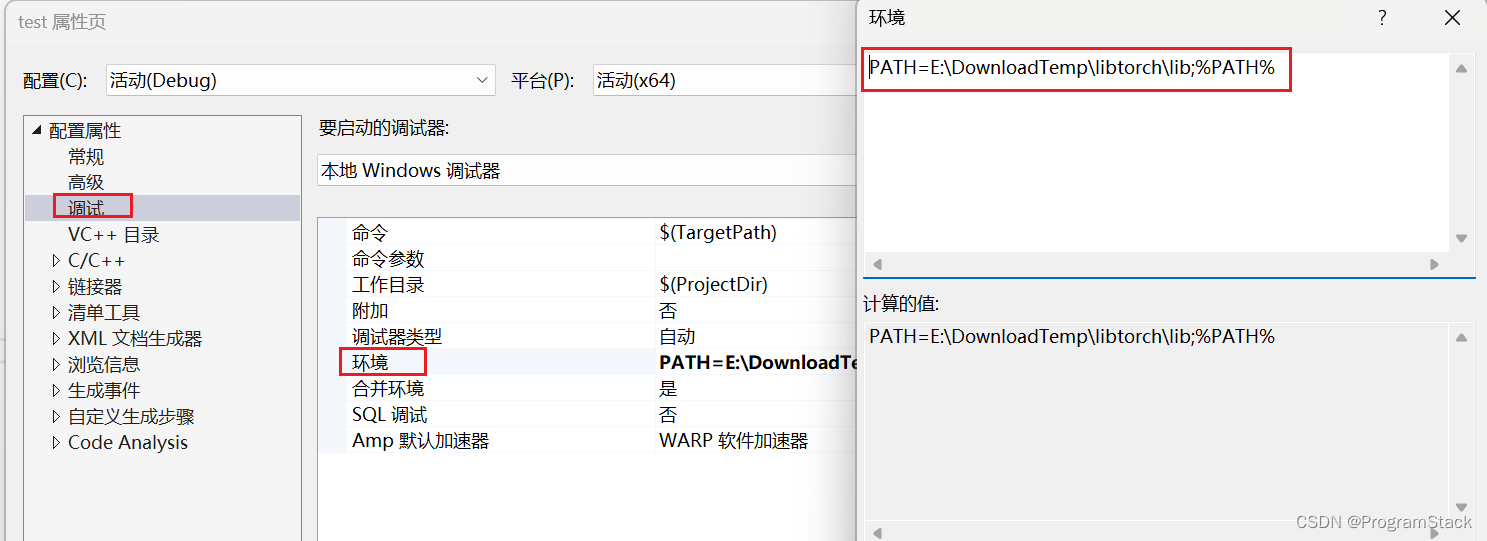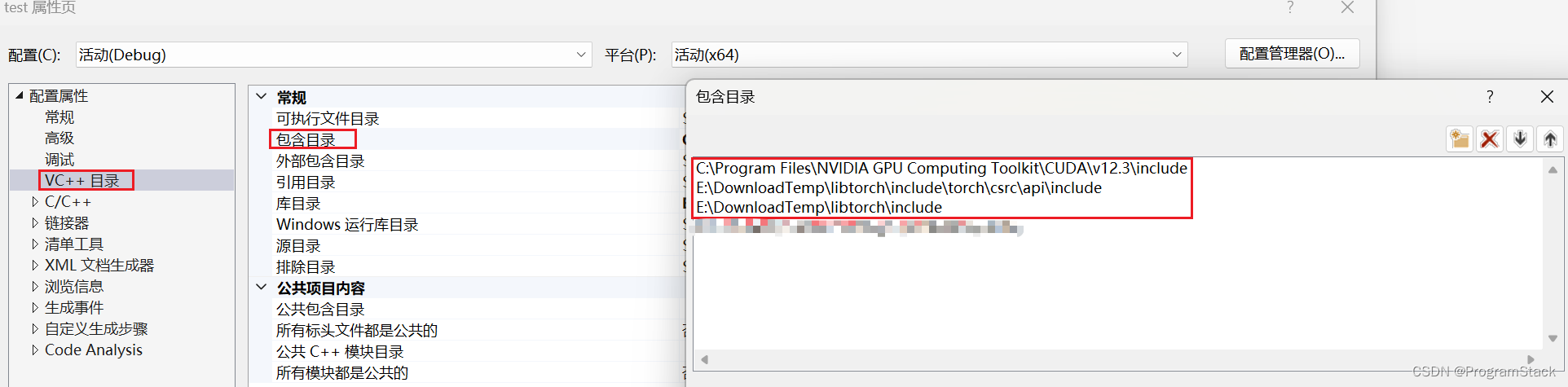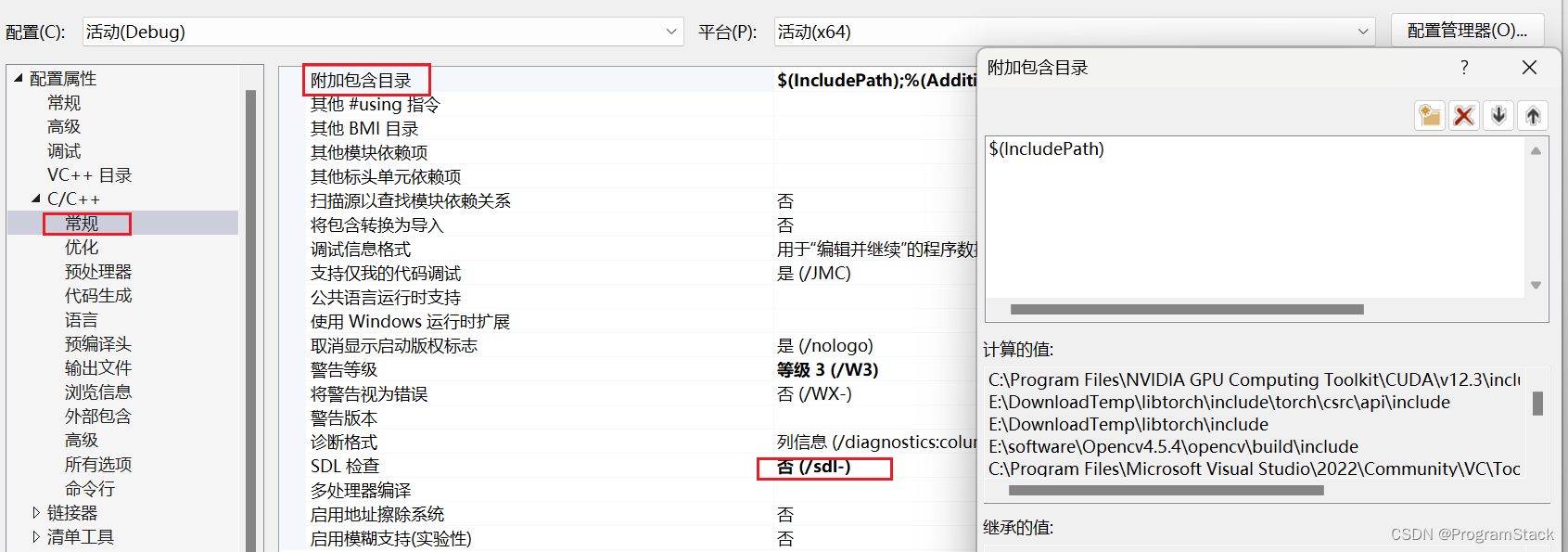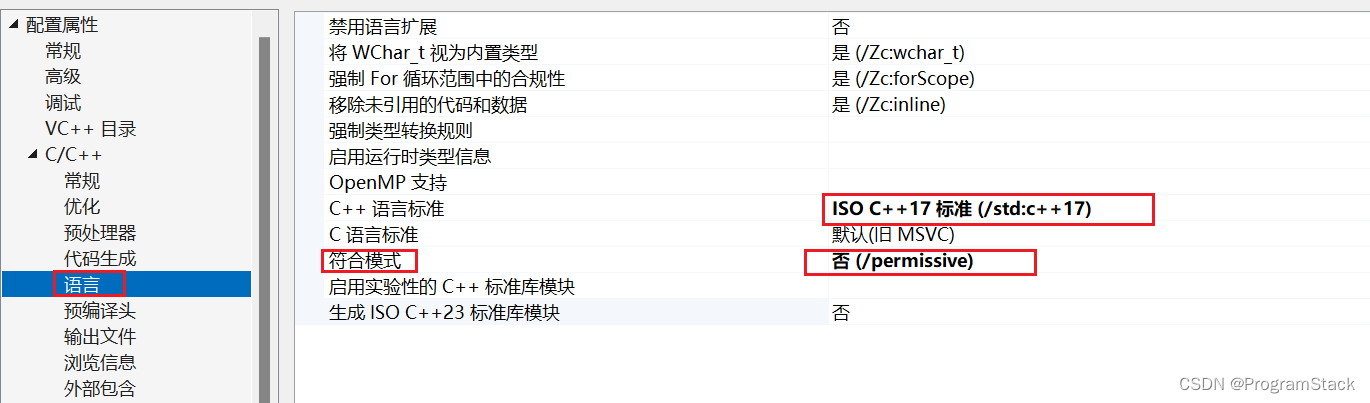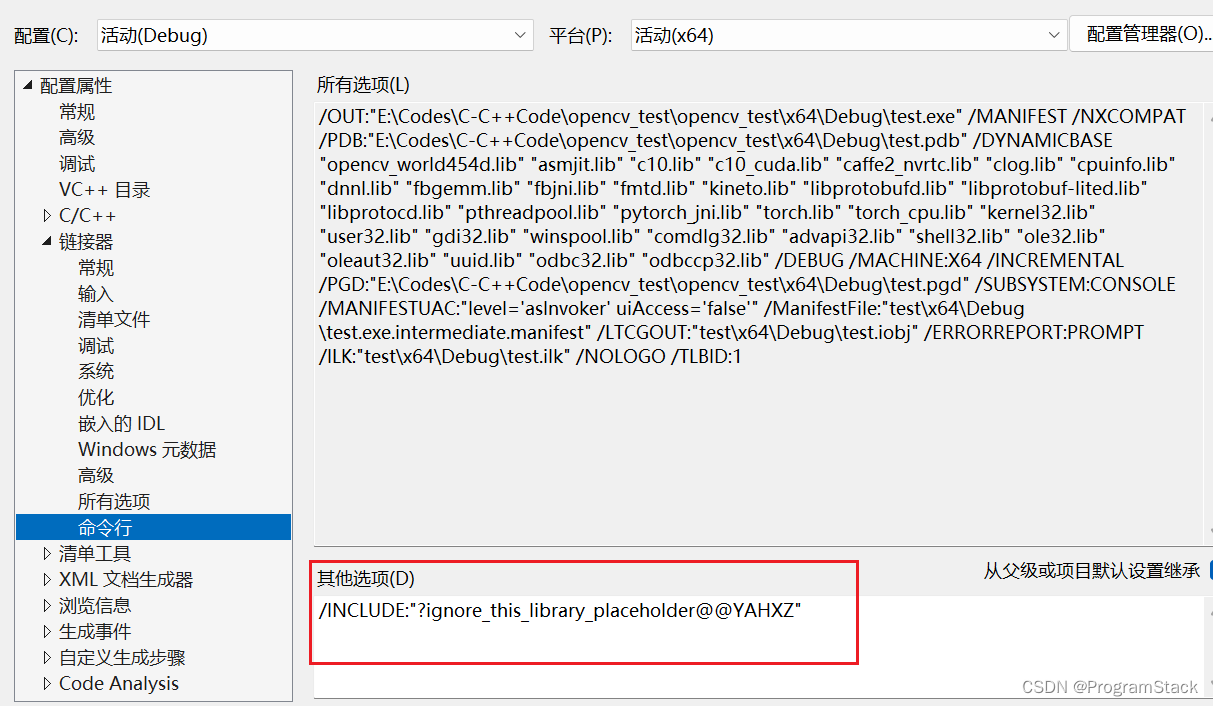本文主要是介绍Visual Studio配置libtorch(cuda安装一步到位),希望对大家解决编程问题提供一定的参考价值,需要的开发者们随着小编来一起学习吧!
Visual Studio配置libtorch
- visual Studio安装
- cuDNN安装
- CUDAToolkit安装
- libtorch下载
- Visual Studio配置libtorch(cuda版本配置)
visual Studio安装
visual Studio点击安装
具体的安装和配置过程这里就不进行细讲了,可以参考我这篇博客Visual Studio配置OpenCV(保姆及教程)
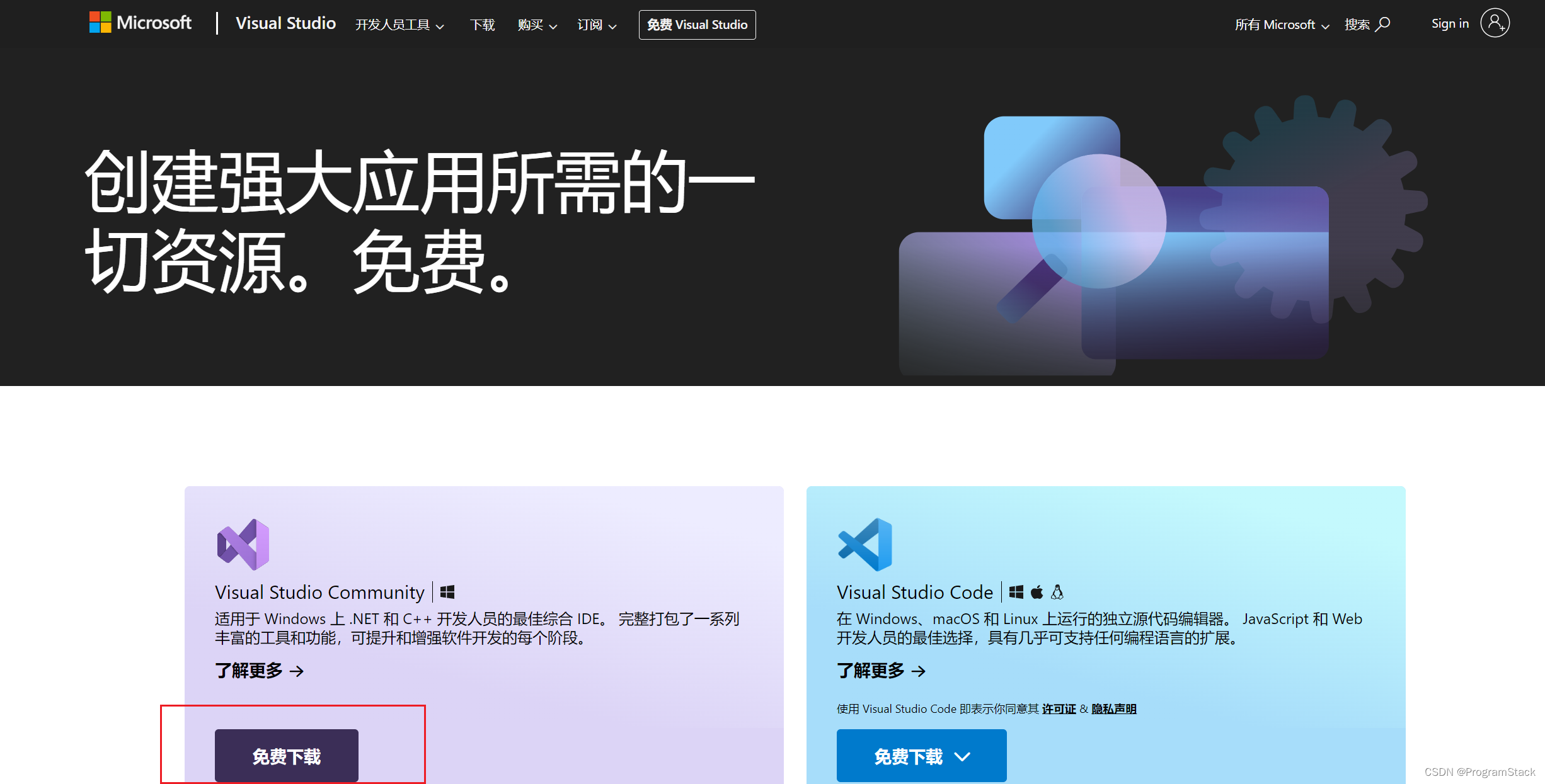
cuDNN安装
cuDNN点击安装
查看自己的显卡驱动版本以确定cuDNN的安装版本,一般是最新版本的就没什么问题。
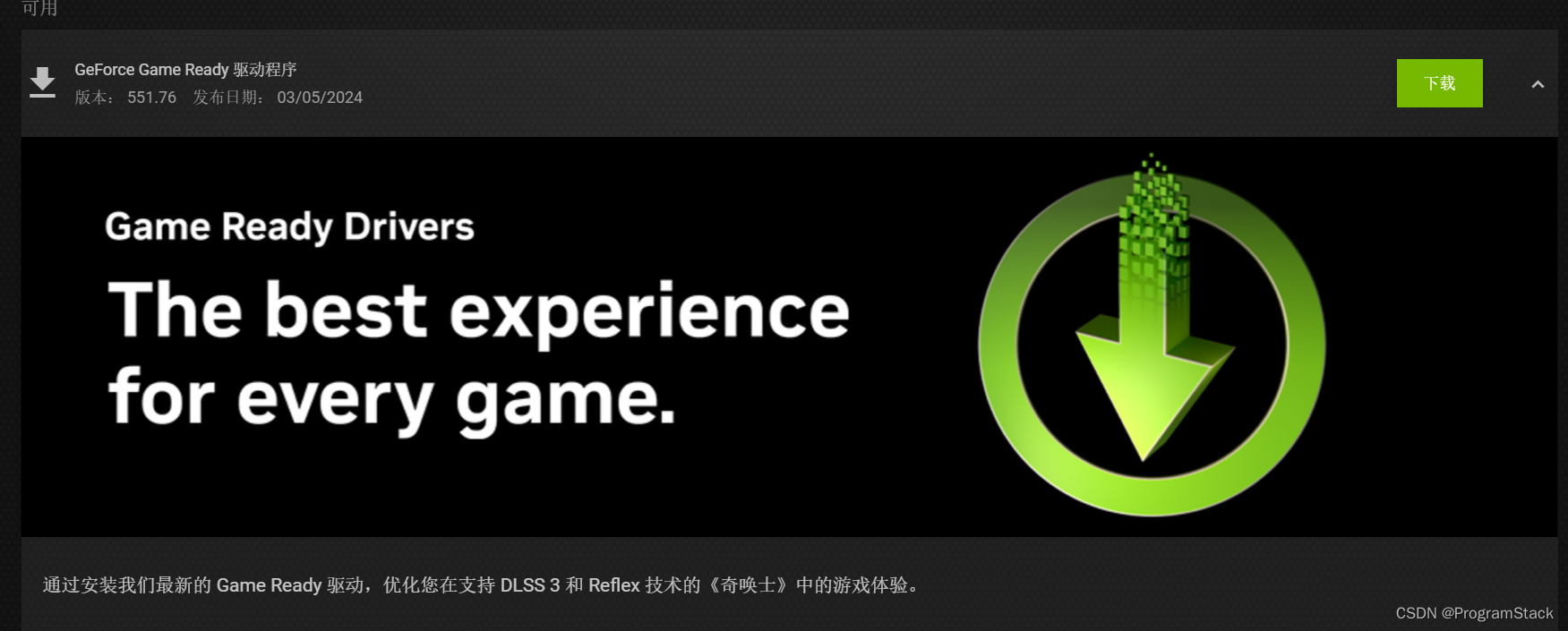
直接选择最新的进行安装,具体安装过程这里就不进行说明了。
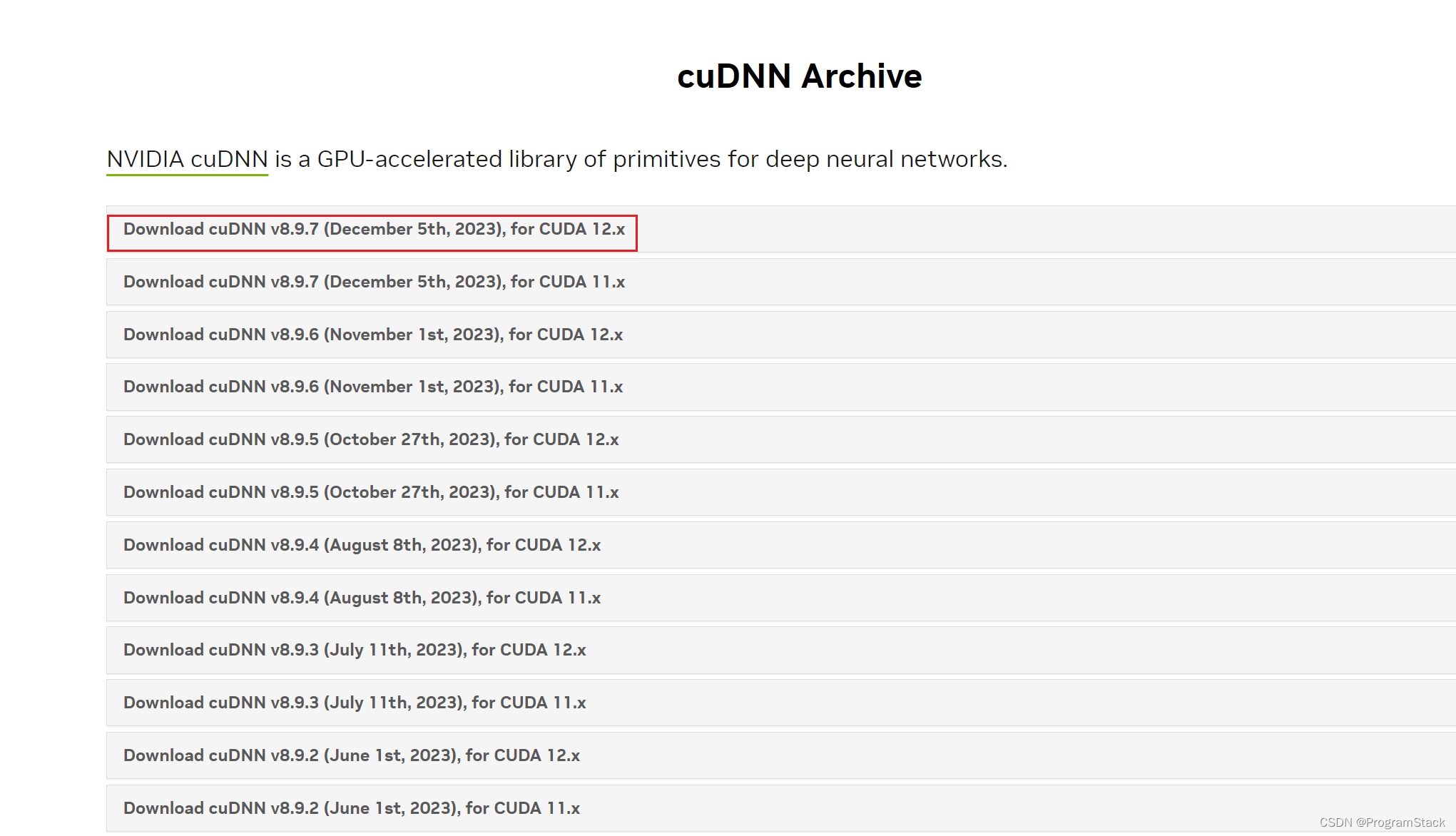
CUDAToolkit安装
CUDAToolkit点击安装
选择配套的CUDAToolkit,这里需要CUDA的12.x版本,在下方红框中随便选择一个安装即可
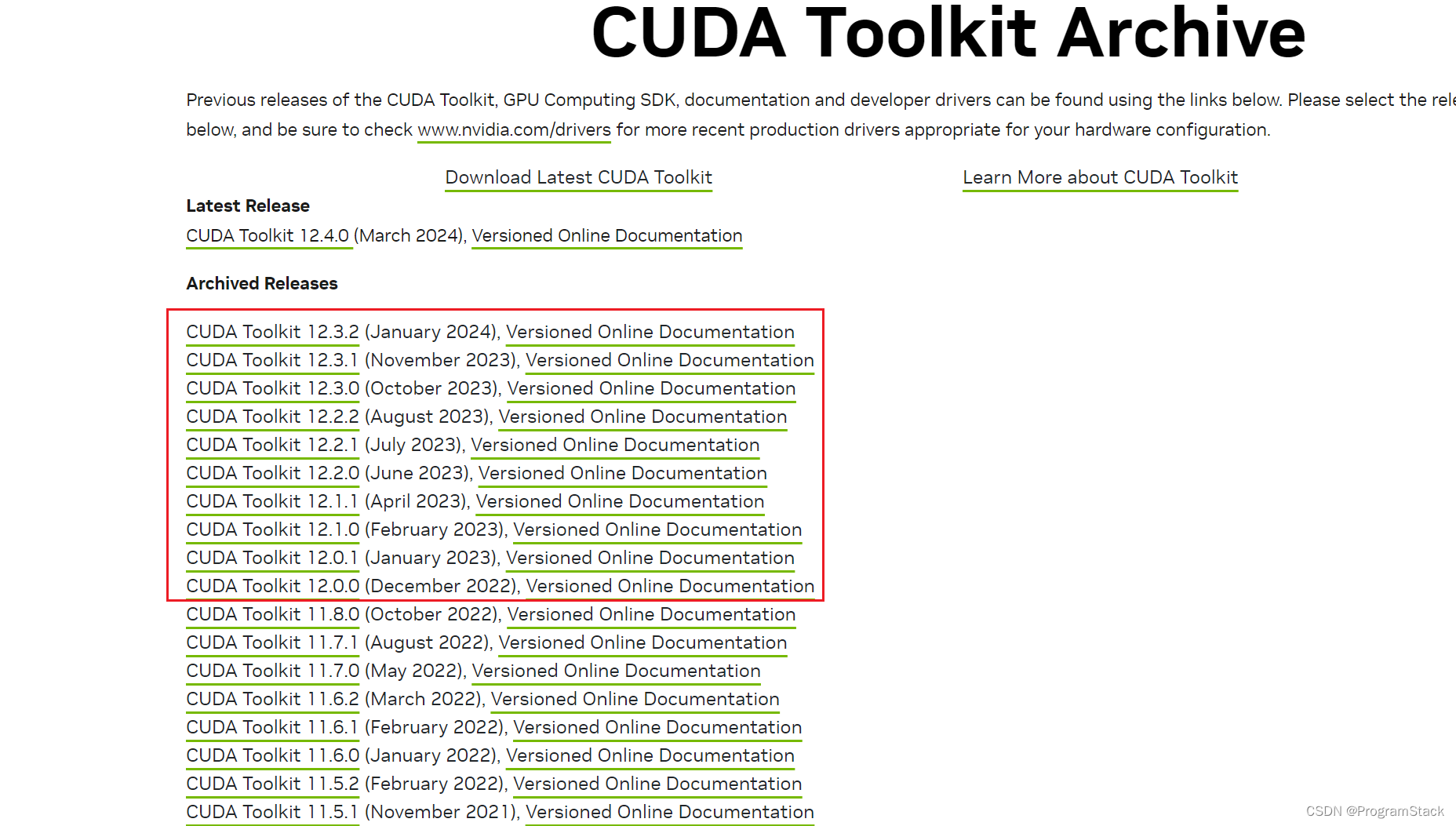
这里将CUDAToolkit进行解压,会出现以下目录,将其全部复制粘贴到cuDNN所在的目录下,一般默认安装位置为
C:\Program Files\NVIDIA GPU Computing Toolkit\CUDA\v12.3

进入环境变量将以下路径添加至环境变量中

打开窗口【win +R】输入cmd,再输入
nvidia-smi显示以下界面就说明CUDA安装成功了。
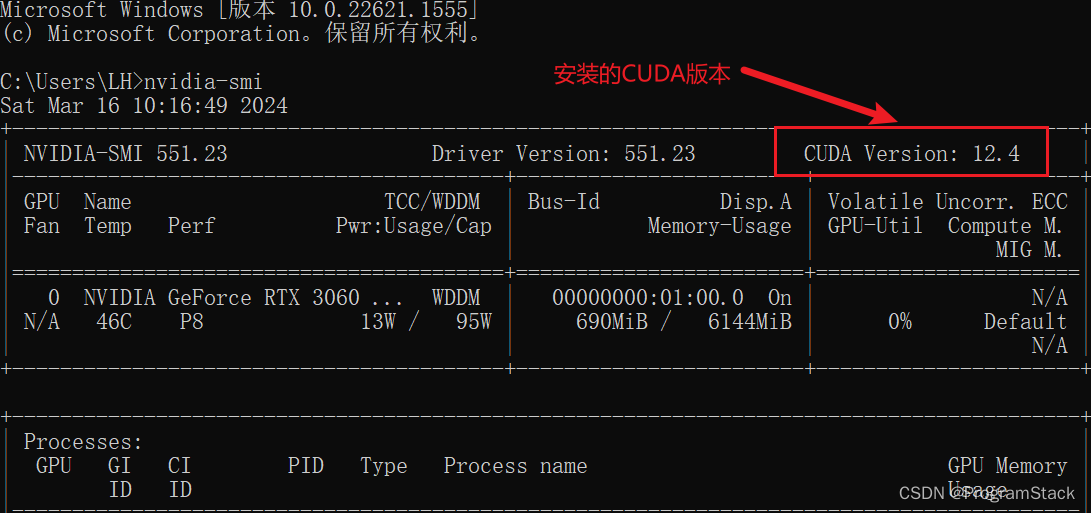
libtorch下载
libtorch点击下载
我们直接选择cuda版本的debug版本进行下载。需要注意的是debug和rellease版本是有区别的。
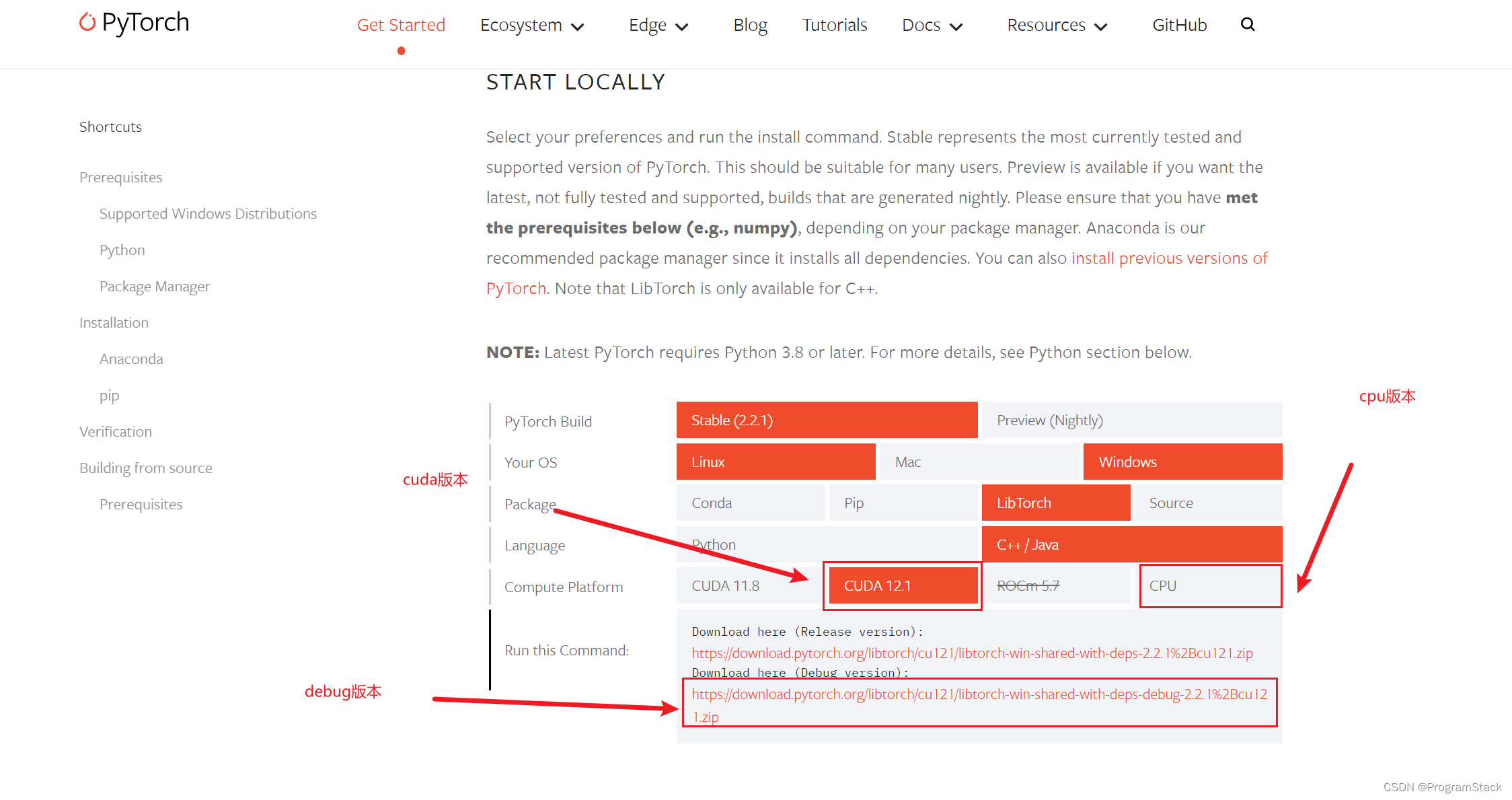
下载完成之后解压将以下路径放置环境变量中

Visual Studio配置libtorch(cuda版本配置)
打开属性进行配置
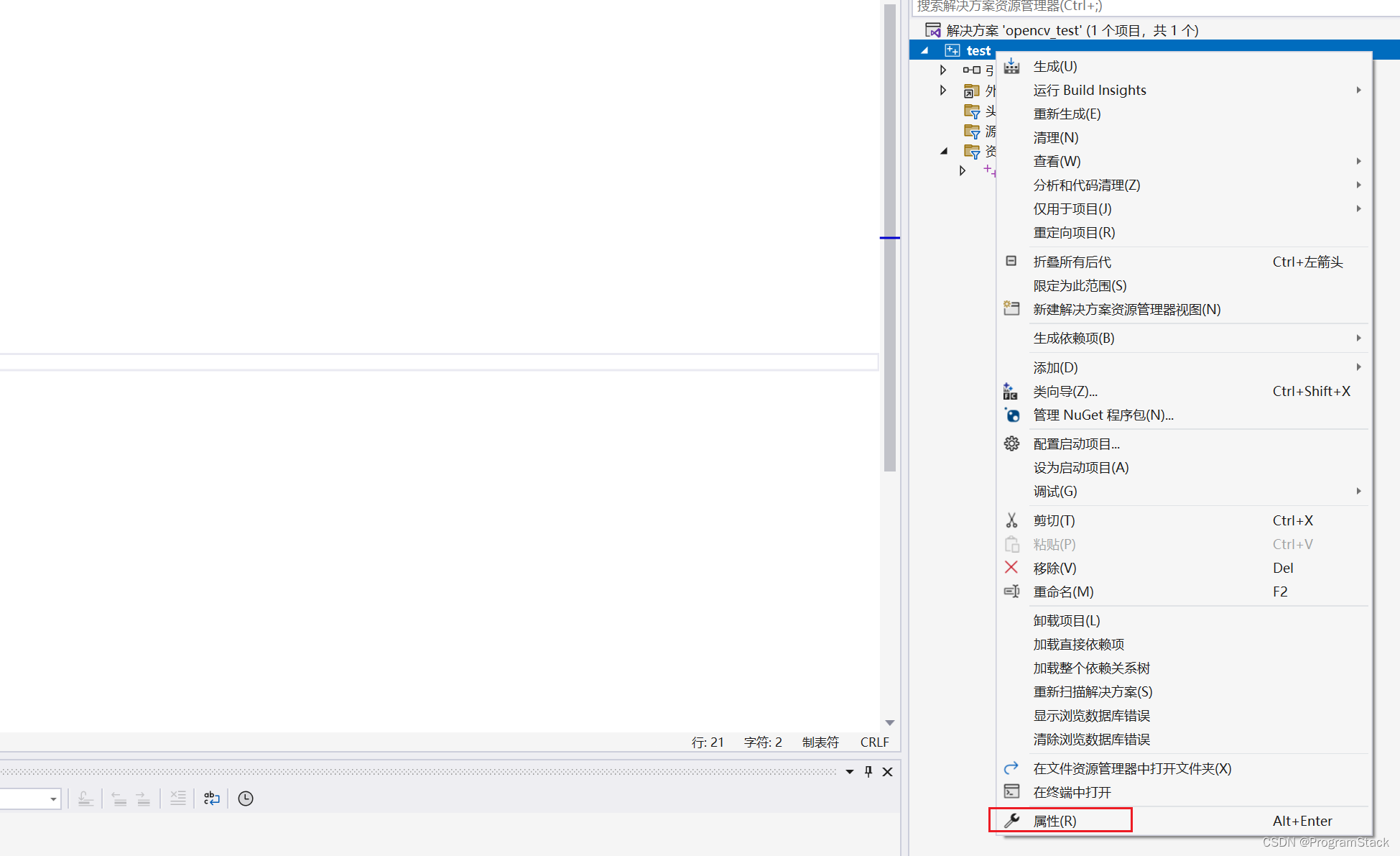
点击调试,点击环境,添加路径至环境
点击VC++目录, 点击包含目录, 将libtorch和cuda的路径进行添加。
点击VC++目录, 点击库目录,将libtorch和cuda路径进行添加。
点击c/c++,点击常规,点击附加包含目录,添加$(IncludePath),将SDL检查改为否
点击语言,点击c++语言标准,改为c++17, 根据自己报错进行更改,我的是c++17,默认为c++14.将符合模式改为否
点击链接器,点击输入,点击附加依赖项,将你安装的libtorch路径E:\DownloadTemp\libtorch\lib下的所有.lib文件进行添加。
到这里你的libtorch的cpu版本就已经配置完成了,如果需要配置gpu版本就跟以下这个链接器的命令行有关系,在命令行的其他选型中输入/INCLUDE:"?ignore_this_library_placeholder@@YAHXZ",不同的CUDA版本需要不同的命令行,根据自己的版本进行配置。
输入以下代码进行测试
#include <iostream>
#include <vector>
#include<torch/torch.h>
#include<torch/script.h>using namespace std;int main() {auto a = torch::rand({ 5, 3 });if (torch::cuda::is_available()) {cout << "cuda可用" << endl;}else{cout << "不可用" << endl;}cout << a << endl;
}
显示以下界面说明你的环境以配置成功
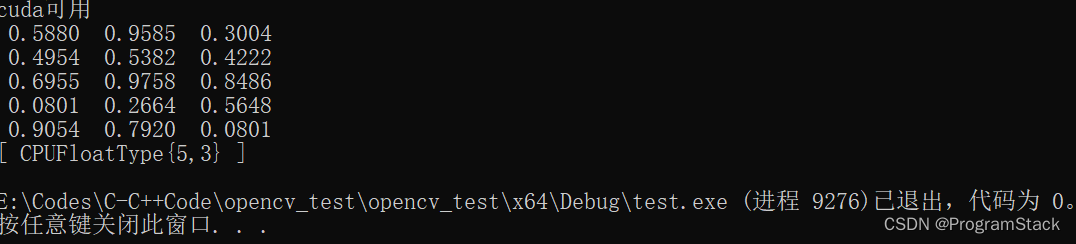
这篇关于Visual Studio配置libtorch(cuda安装一步到位)的文章就介绍到这儿,希望我们推荐的文章对编程师们有所帮助!